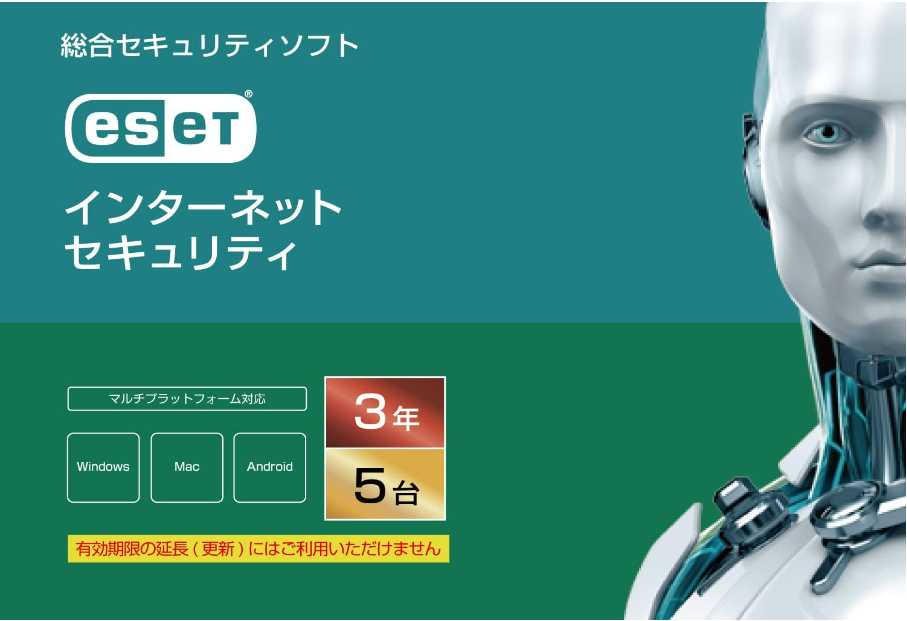今回はタイトル通りウイルス対策ソフトESETの更新手順について、備忘録的な意味合いもかねて書きます。
Windows,MacOSのそれぞれに更新(新規登録)していきます。
経緯
近年はネット上で個人情報をやりとりすることも多いので、ウイルス対策ソフトはちゃんと入れておこう思って、3年前にAmazonで購入したウイルス対策ソフトESETを使っていましたが、ついに期限切れ。
更新しようと思って調べたら、更新より再度Amazonで新規購入して新規登録したほうがいいっていう噂をよく聞いたので、その手順を説明します。
まずは購入価格
Amazonで購入するときは”5台3年版”というのをいつも買っています。なんでかっていうとこれが一番安いから。
Windows,Mac,Androidのどれにでも使えるので、大抵の人はWindows PCとAndoridスマホがあって、それが両親や兄弟などの家族数人分とかと考えると1台より、5台あるほうが便利かもしれないですよね。
最初のポイントはプライムデーで買うこと。これが重要!!
ESET インターネット セキュリティ(最新)|5台3年版|カード版|ウイルス対策|Win/Mac/Android対応 2022年7月時点では、定価が¥8,128です。
それに対して、2022年7月のPrimeDayで購入すると、¥5,228でした。脅威の36%OFFってことです。
期限が近づいてくるたびにメールで更新を促すメッセージがESETから届きますが、ここまでは安くなかったです。できればAmazon経由せずに公式サイトが最安で買わせてほしいところですが・・・そうはなっていない・・。
じゃ本題の手順へ
ESET更新手順(新規ユーザー登録) for Windows
前提:以前ESETを使っていて、期限切れ(切れ間近)であること
これをまず大前提としてます。初めてESETを導入する方は購入時に付録している説明書に従ってください。
手順1:新規ユーザー登録
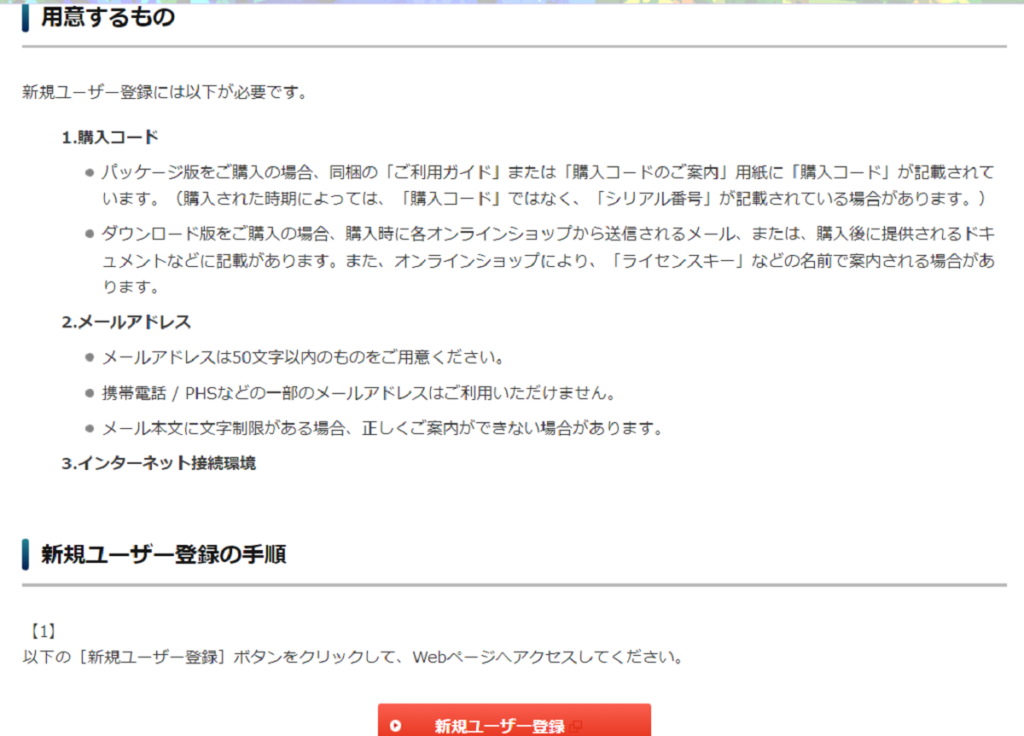
その後、”購入コード”と”メールアドレス”を入力する。この際、今まで登録したことがないメールアドレスを記載する必要はありません。既存のメールアドレスで登録する。
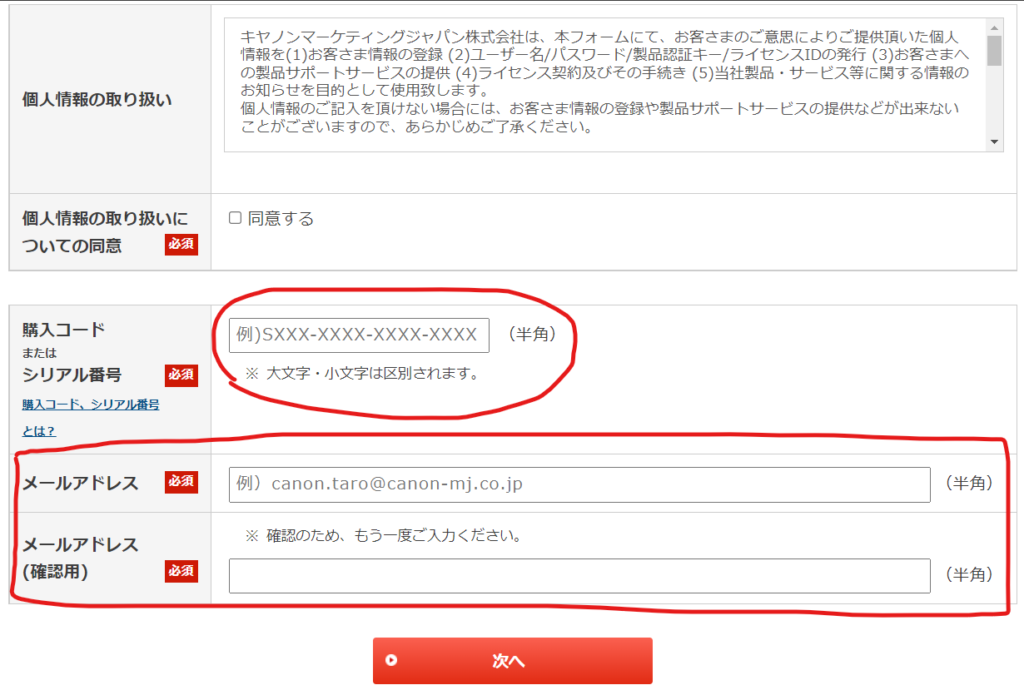
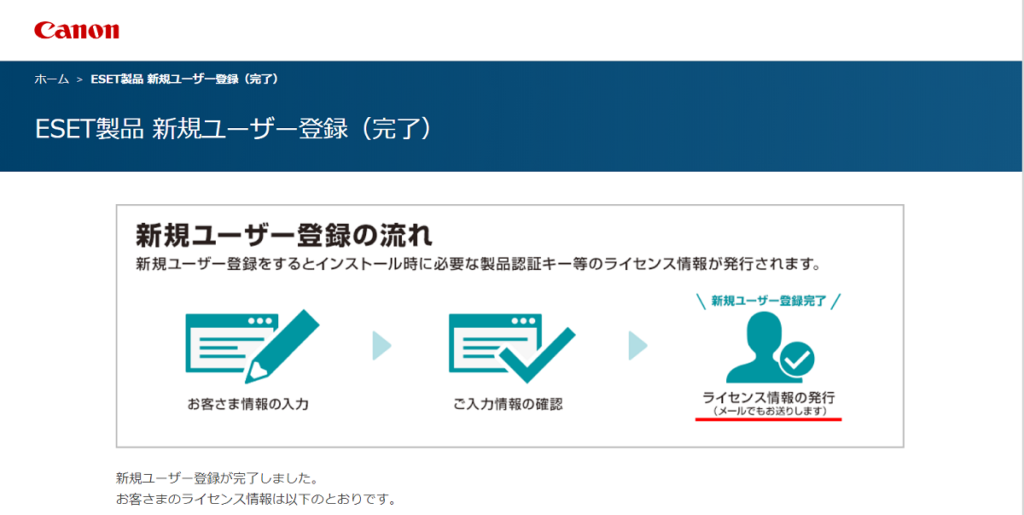
手順2:発行されたライセンス情報を保存しておく
発行されたライセンス情報は、2台目以降の端末にも必要なので、保存しておく。
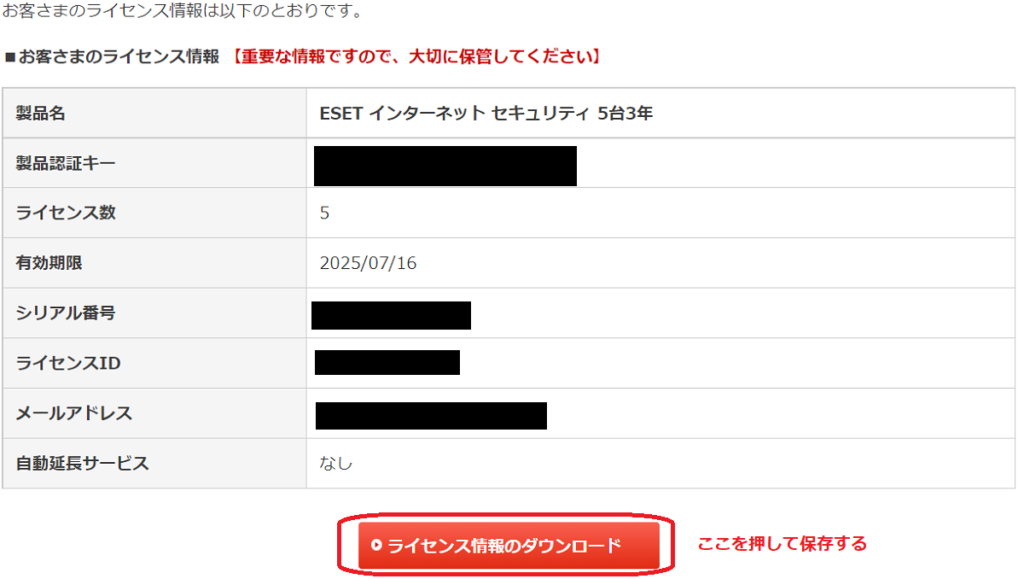
画面をスクリーンショットしがちですが、下の”ライセンス情報のダウンロード”を押下することでテキスト出力される。
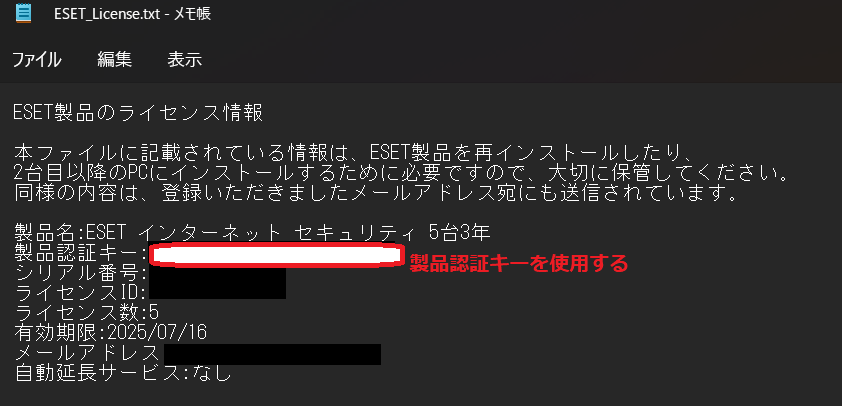
ここで”製品認証キー”を別の端末でも使用するため、Ctrl+C でコピーしておくと便利です。
手順3:ESETを起動する
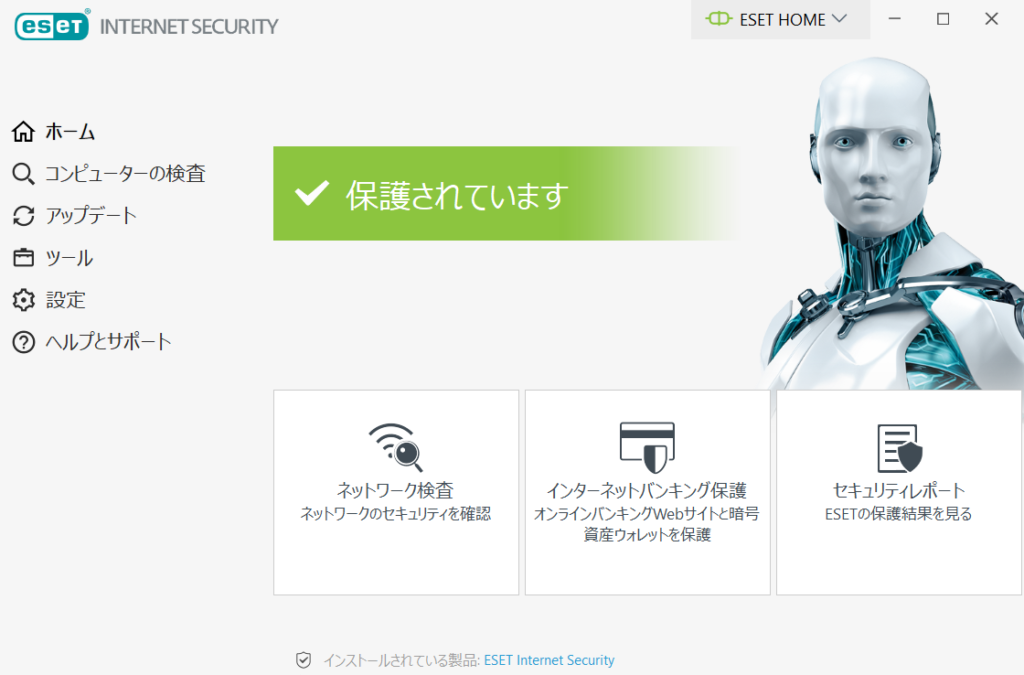
続いて、”ヘルプとサポート”を押下する。この段階では有効期限が2022/7/20であることがわかります。
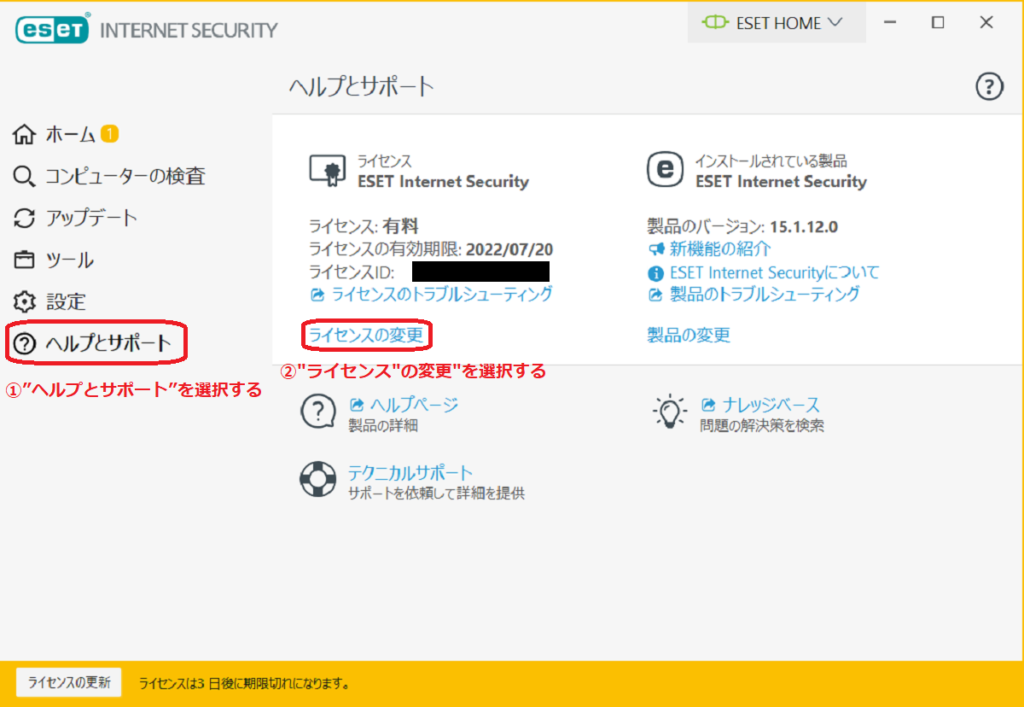
“ライセンスの追加”を押下する
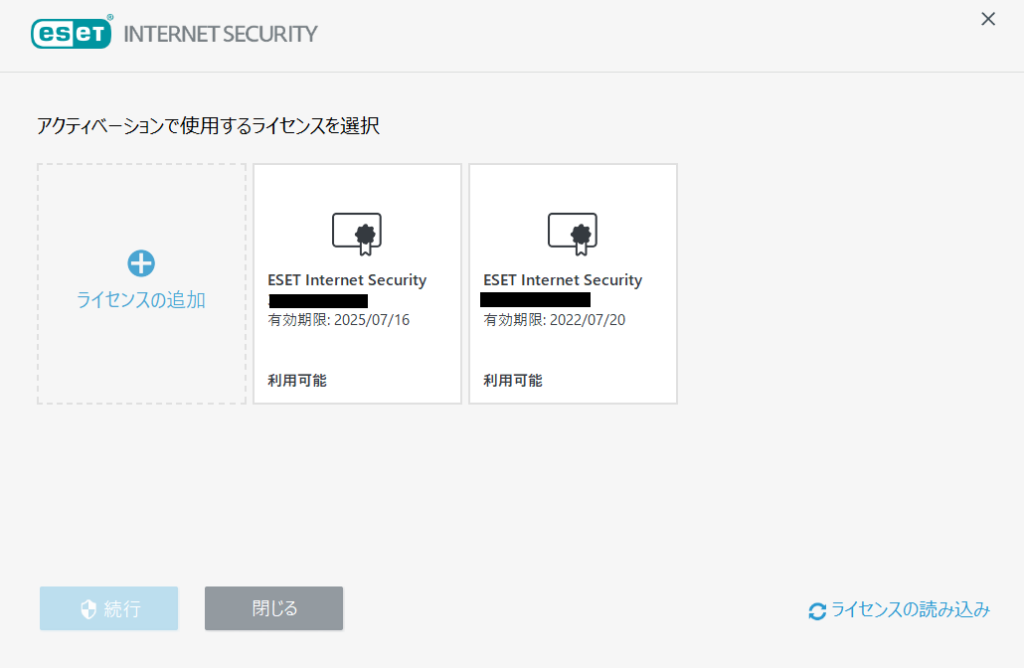
ここでは利用していたライセンスもしくは利用中のライセンスが表示されています。一番左の”ライセンスの追加”を押下する。
手順4:ライセンス情報を入力してライセンスを追加する

ここで手順2で保存したライセンス情報の中の”製品認証キー”を入力します。
“XXXX-XXXX-XXXX-XXXX-XXXX”こんな感じの桁数のやつです
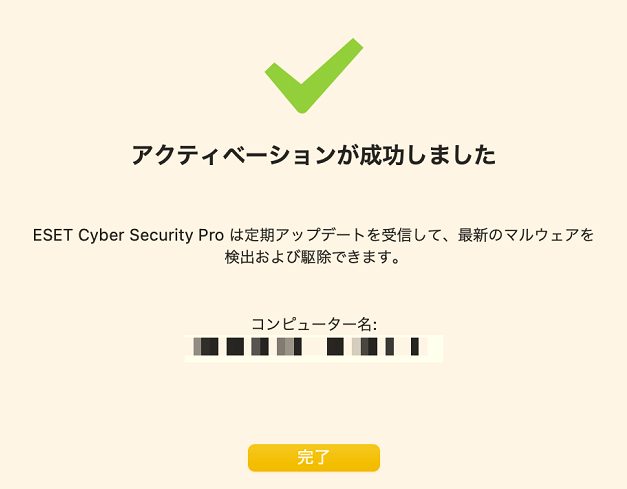
入力すると、アクティベーションが完了します。これで完了です。
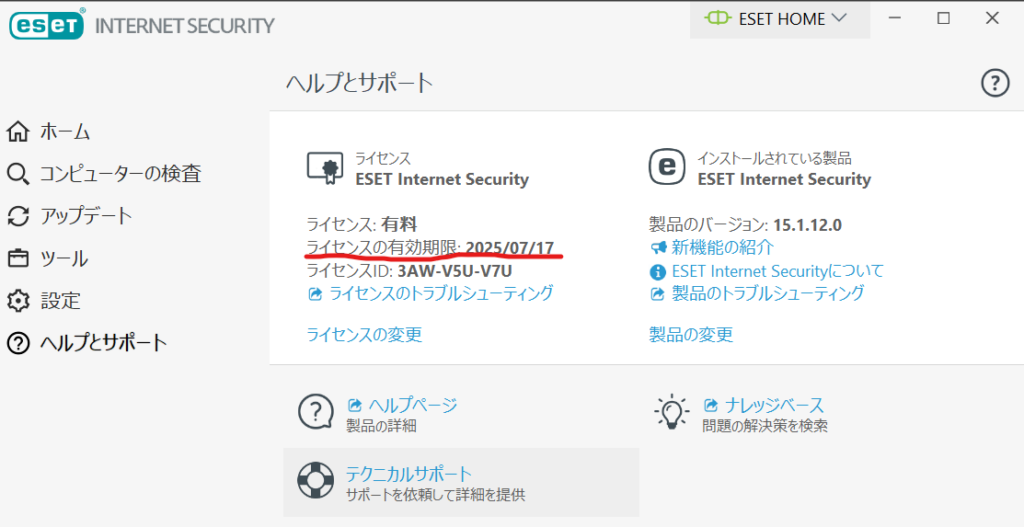
完了すると有効期限は2025/7/17となっているため、ちゃんと3年間伸びましたので完了です。
ESET更新手順(新規ユーザー登録) for MacOS
わたくしは動画編集用にMacも所有しているので、Mac向けのインストール画面のご紹介です。基本的にはWindowsと同じです。
手順1:ESETを起動する
ここが若干Windowsと表示の異なるところになります。
左側の”ヘルプ”から、右下の”ライセンスを管理…”を押下する。
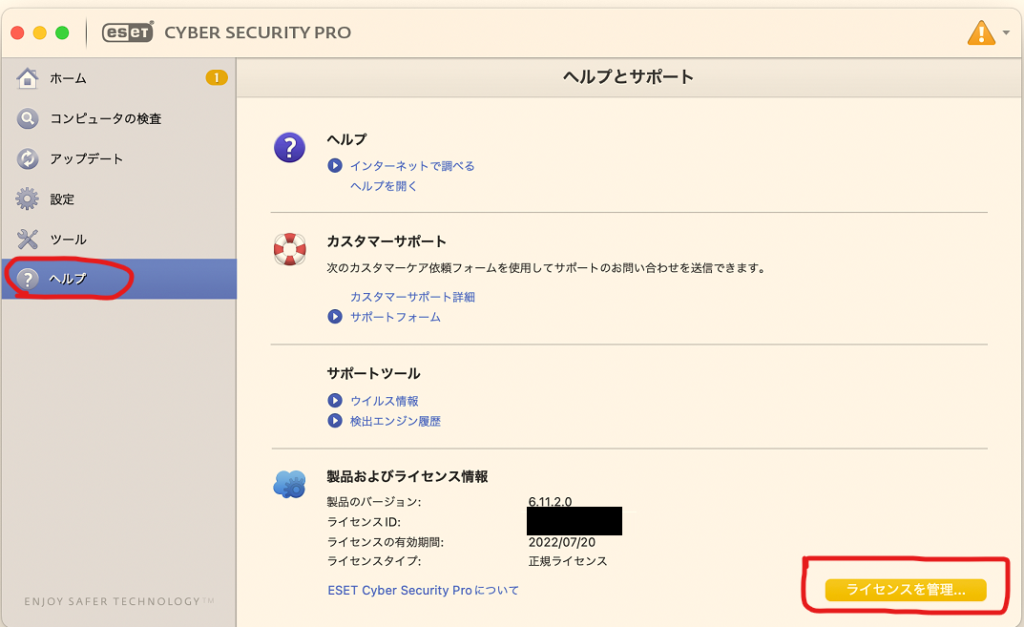
手順2:ライセンス情報を入力してライセンスを追加する
Windows版で入手したライセンス情報の”製品認証キー”を入力し、”アクティベート”をする
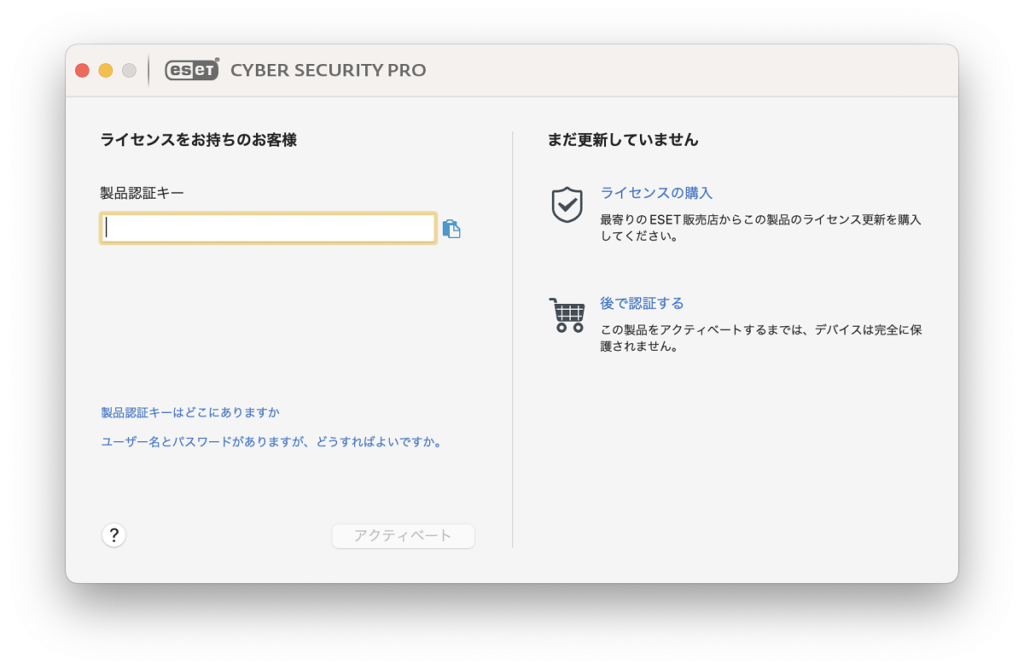
この画面が表示されると完了です。まじで簡単です。
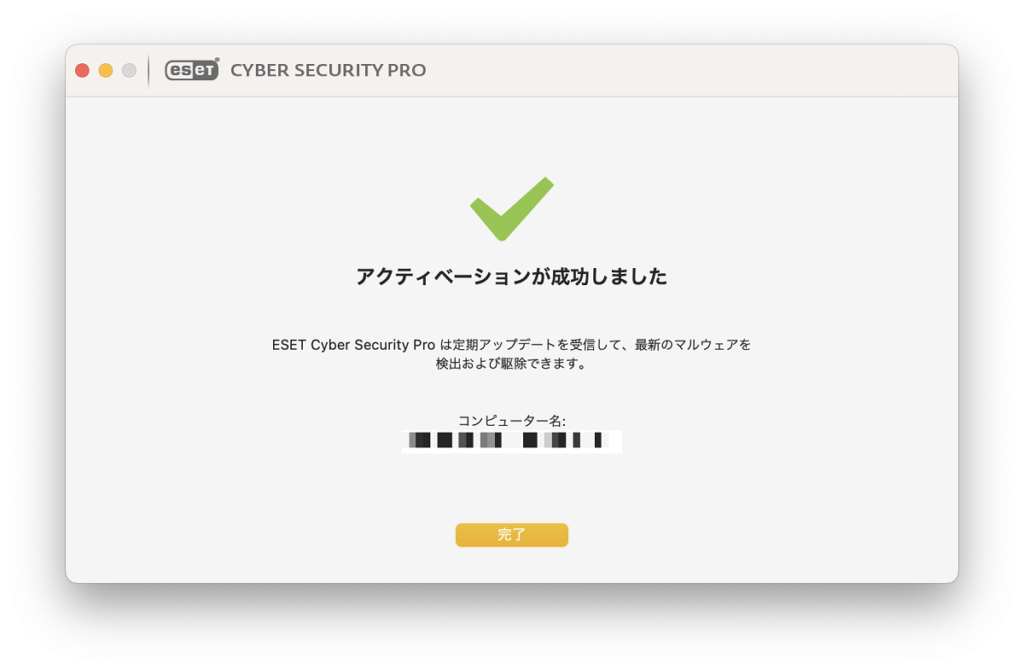
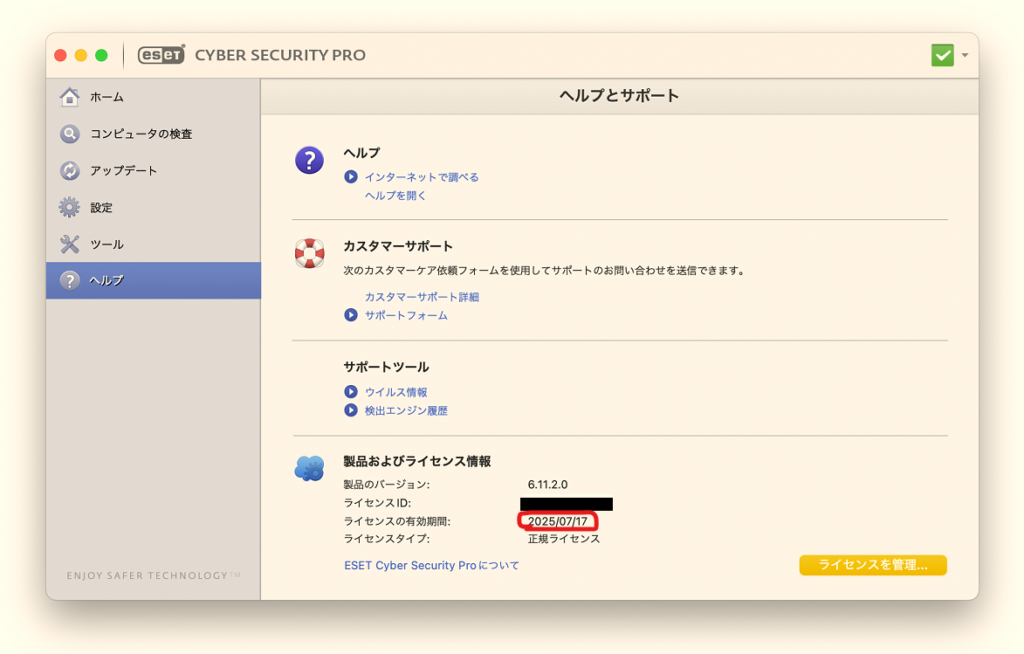
Mac側でも有効期限は2025/7/17となっているため、ちゃんと3年間伸びましたのでここを確認して完了です。
最後に
ということで雑ではありますが簡単にまとめてみました。
無料のウイルス対策ソフトも多いですが、動作が軽くて広告がないESET有料版のほうが優良かと思います。ぜひAmazonで更新し続けたいかたの参考になればと思います。
以上